如何在PDF中插入页面?这个神器,功能太强大啦!
更新时间:2021-11-10 14:11:10
在PDF文档操作的过程中,有时需要在文档中插入一个空白页面,临时补充些内容,或者是直接插入其他文件的页面。但是PDF又不可以像word文档那样可以自动添加页面,那么,究竟如何给PDF文件插入页面呢?
有的小伙伴可能会先将PDF转为Word,再在Word文档上进行更改,然后将改完的文档再转换为PDF格式,这样虽然能达到目的,但实在是太太太太麻烦了!其实,在PDF中插入页面的技巧非常简单,用永中PDF工具集即可完成。
操作指南:
1、打开永中PDF工具集官网首页,在“PDF处理”菜单栏下选择“PDF插入页面”,鼠标右键点击进入操作页面。
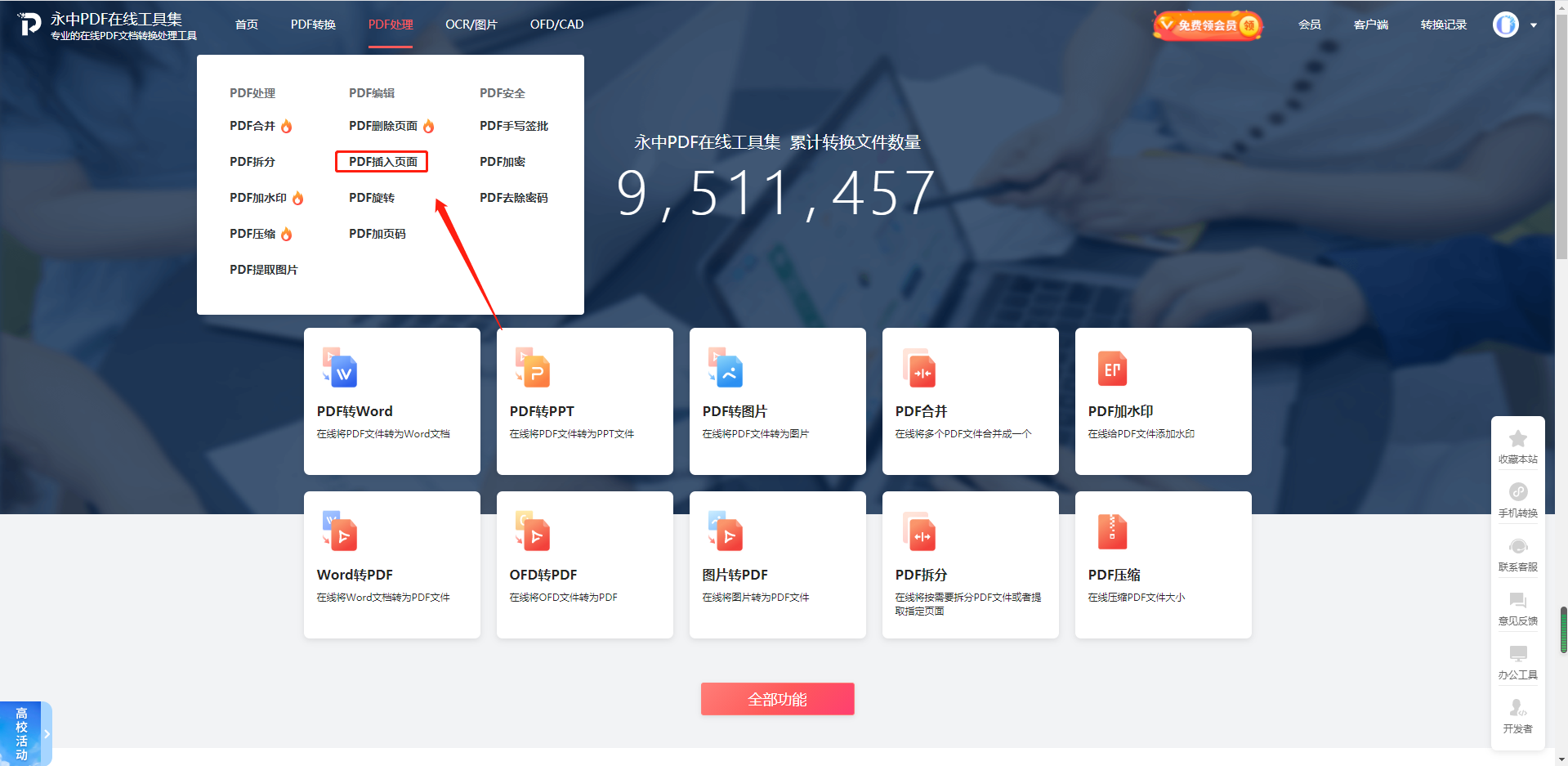
2、“PDF插入页面功能”可以免费在线给PDF文件的任意位置插入一页或多个页面。选择“添加文件”或者是拖拽上传所需要的PDF文件。
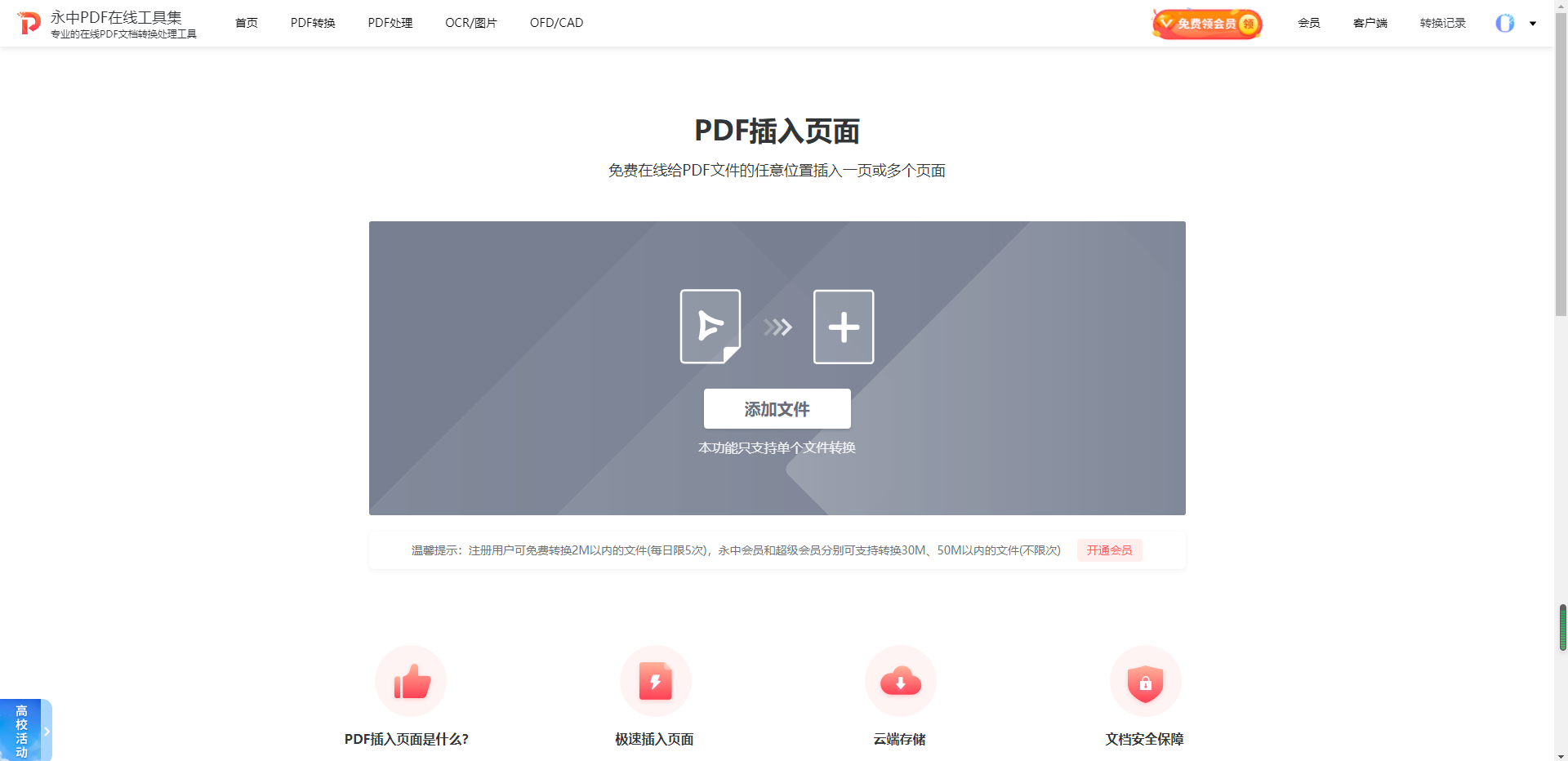
3、PDF文件上传完成后,首先选择插入文件的位置,接着点击红色按钮上传插入的文件,最后选择需要插入的页面,点击“开始转换”,耐心等待数秒即可。
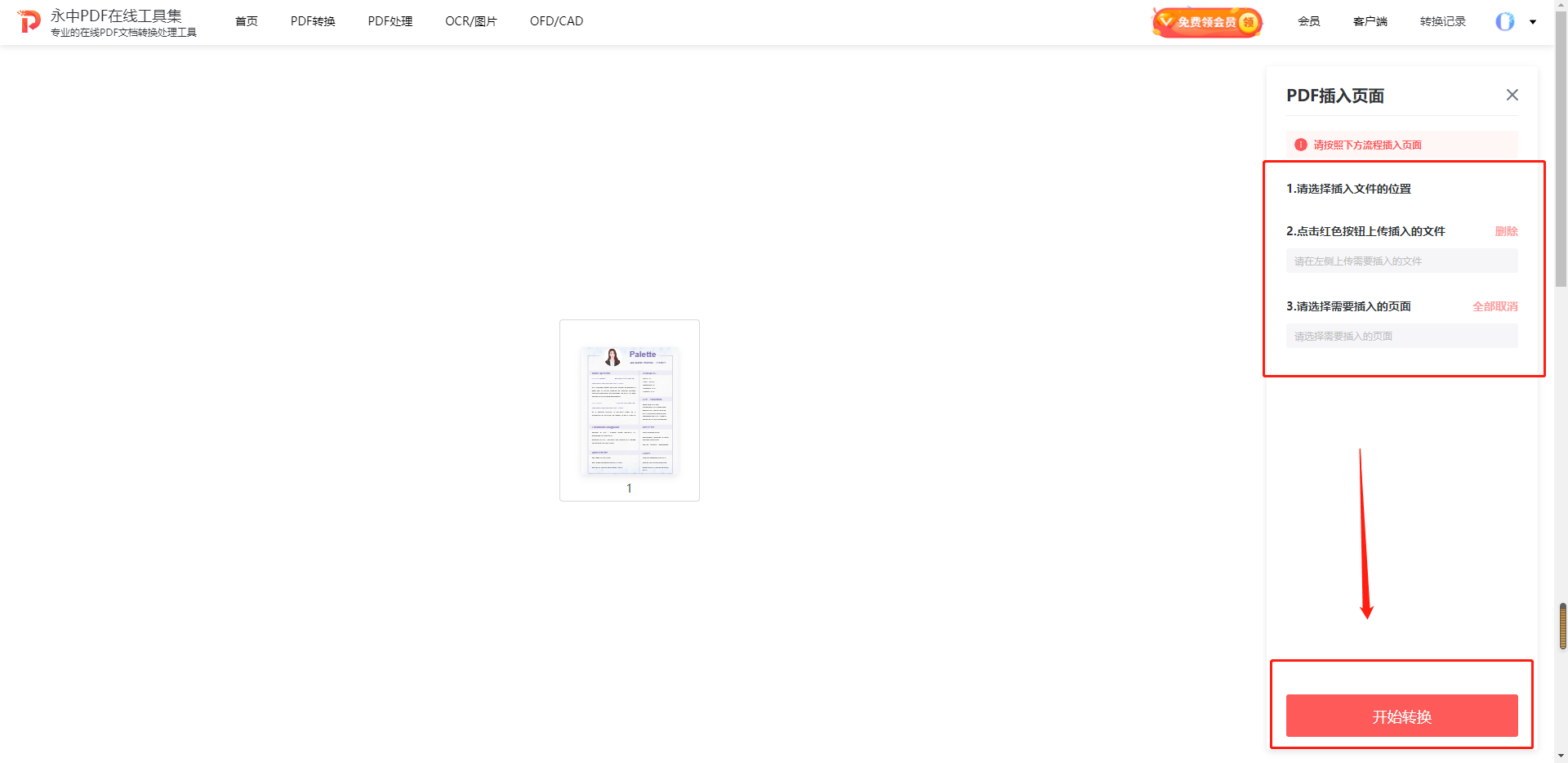
4、PDF插入页面完成后,点击“查看文件”就可以啦~超级简单易上手!
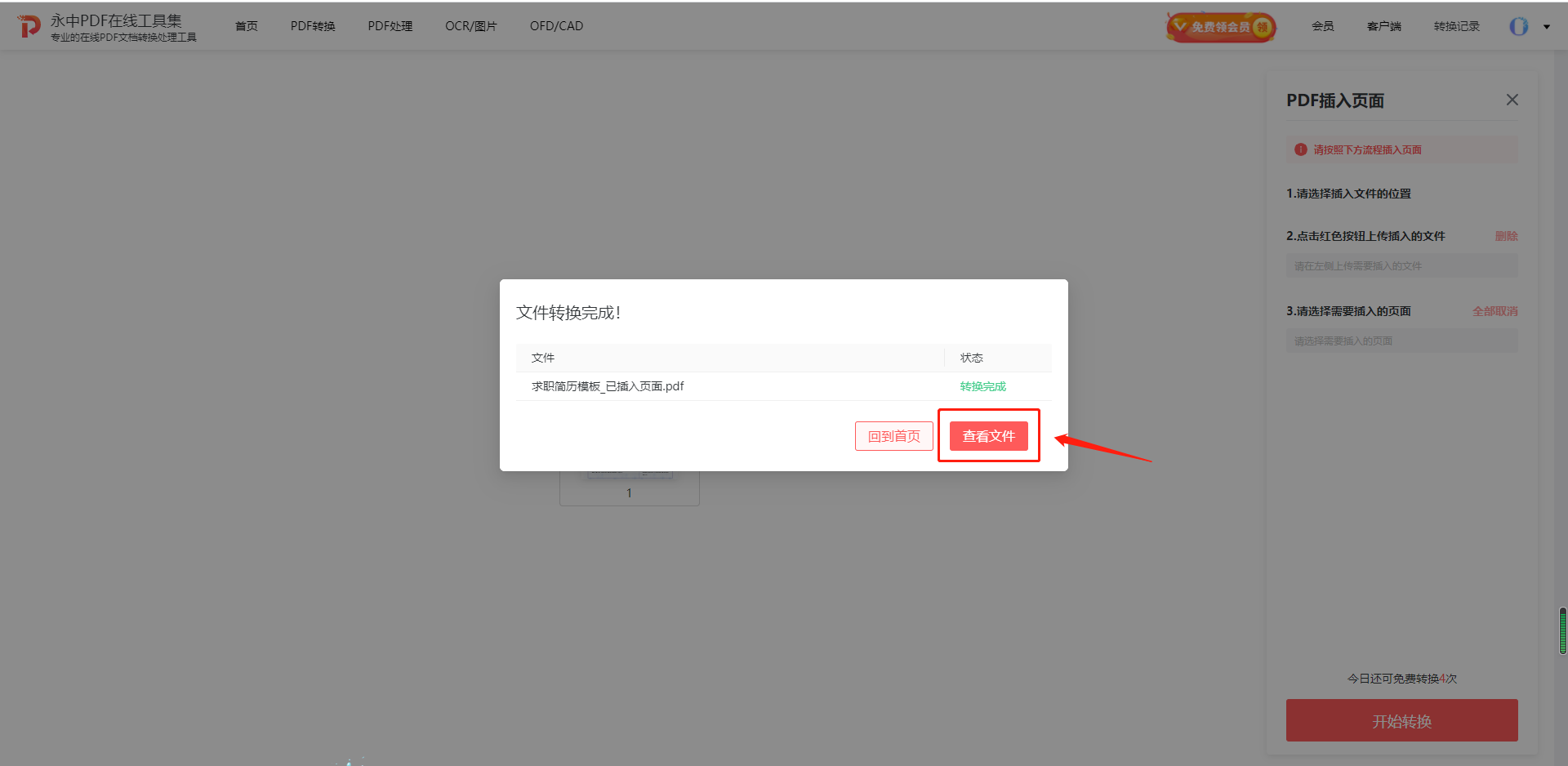
好啦,以上就是PDF插入页面的全部教程,你以为很复杂的东西,其实操作起来超级简单!
永中PDF工具集助力打工人轻松“征战”职场,咱们下期再见~
阅读量:2216